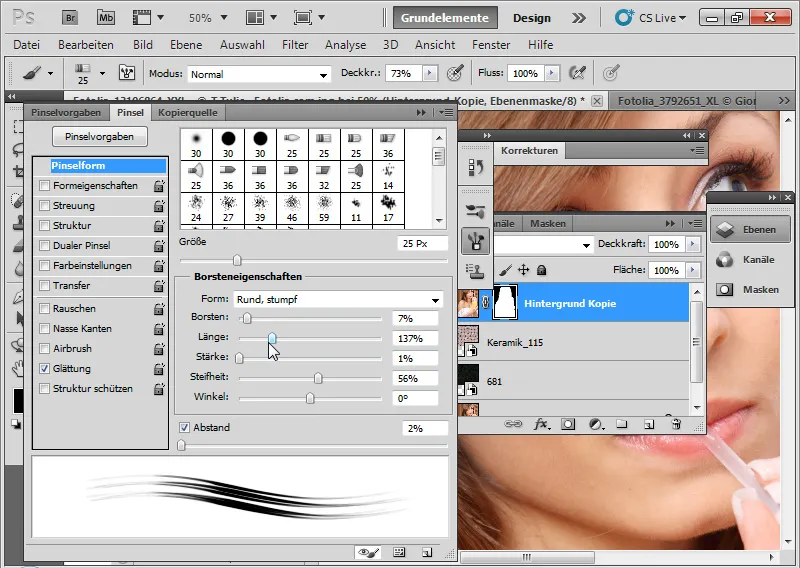У трьох прикладах я поясню можливості та обмеження вдосконаленого діалогового вікна Покращити край.
Приклад 1: Зображення з оптимальними умовами вирізання
Спочатку я вибираю грубу область в середині волосся за допомогою інструменту Ласо (L). Потім я активую діалогове вікно Покращити край за допомогою швидкого поєднання клавіш Ctrl+Alt+R. У панелі меню для інструменту вибору є кнопка Покращити край, альтернатива швидкому поєднанню клавіш.
Джерело зображення: © Giorgio Gruizza – Fotolia.de
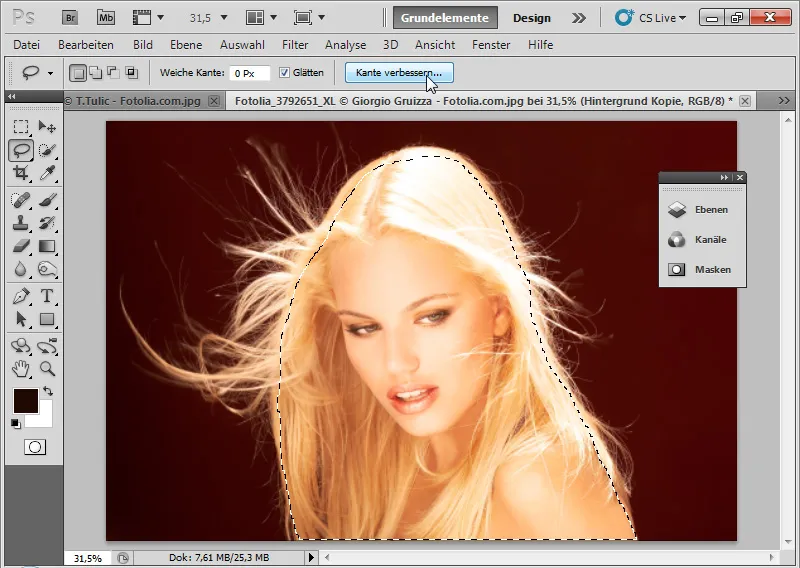
У Режимі перегляду я можу на початку вибрати, на якому тлі хочу бачити вирізку.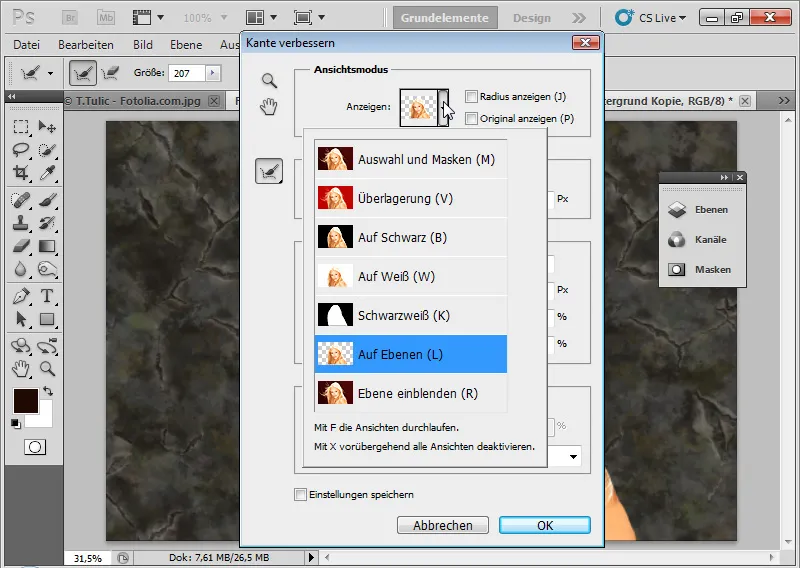
За допомогою швидкого поєднання клавіш F я можу перемикатися між різними режимами перегляду та перевіряти, який мені найбільше подобається. Я обираю На шарах (L), оскільки тоді я завжди маю прямий погляд на те, як розвиватиметься результат. Я встановлюю високий Смарт-радіус приблизно 200 пікселів. Смарт-радіус зараз забезпечує розширення мого края та автоматичне розпізнавання країв. Смарт-радіус автоматично аналізує контрасти між переднім планом та тлом та успішно ізолює область для вирізання по краях маски. Переходи розпізнаються точно, а наявні структури успішно ізолюються для вибору.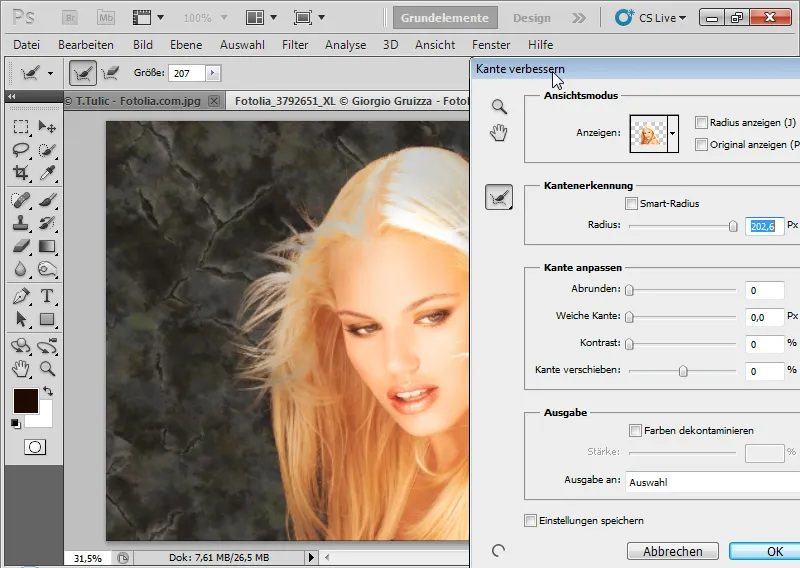
За допомогою інструменту Покращити радіус (E) я зараз вибираю всі деталі волосся. Область кольорується у звичайному режимі показу Показати шар (R) – як відомо від Фільтру екстракції – зеленим кольором. У режимі На шарах (L) я бачу початковий тлі зображення.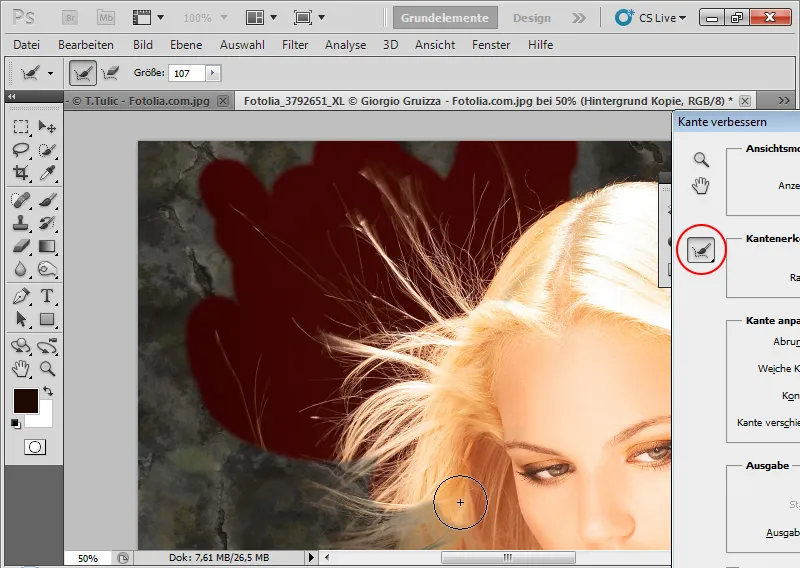
Ділянки аналізує Photoshop та ізолює волосисті деталі від тла. У різних режимах перегляду результат можна добре перевірити. Якщо інструмент Покращити радіус (E) не дає потрібного ефекту та невірно надає певну область з прозорістю, вилучає або ізолює, то я можу відновити початковий край за допомогою інструменту Видалення виправлень (E) у підменю для інструменту Покращити радіус (E). Додаткові деталі волосся показуються після застосування інструменту Покращити радіус (E).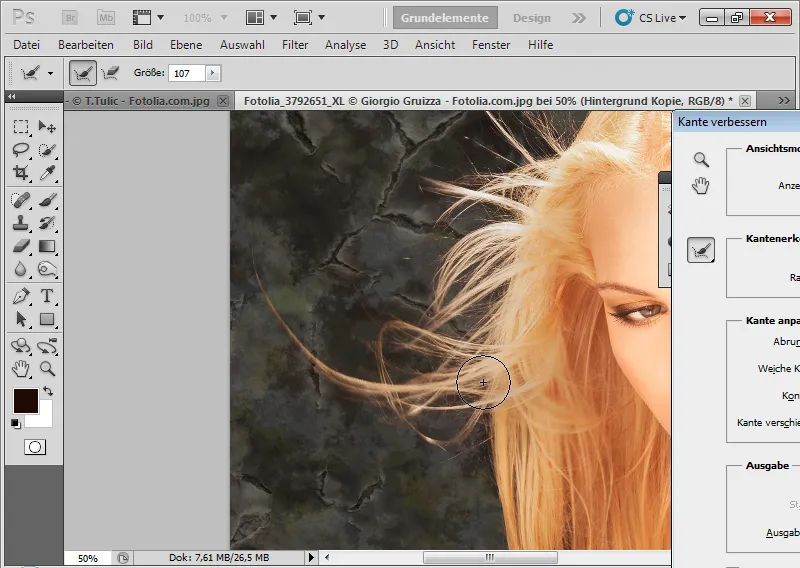
Регулятори для Контраст, Плавний край, Округлення та Зсув краю допомагають оптимізувати результат кромки в деталях. Особливо Зсув краю (Розширення/зменшення виділу) дуже корисний у поєднанні з Смарт-радіусом.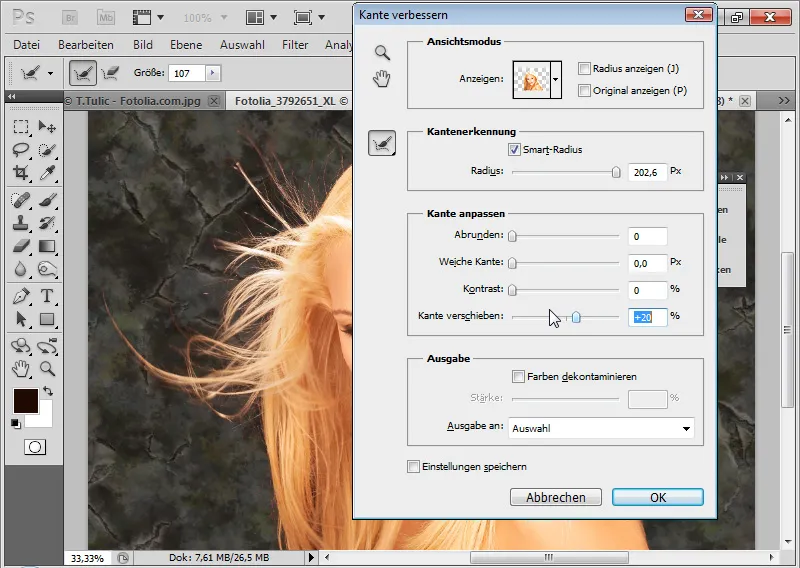
Корисно трохи підвищити контраст, щоб зробити краї ще чіткішими. Також додаткові деталі можна привернути до області виділення, розширюючи край. Чим сильніше я роблю виділ, тим більше деталей виходить на поверхню, але також збільшується ефект відтіну кольорів у волоссі, які були вирізані.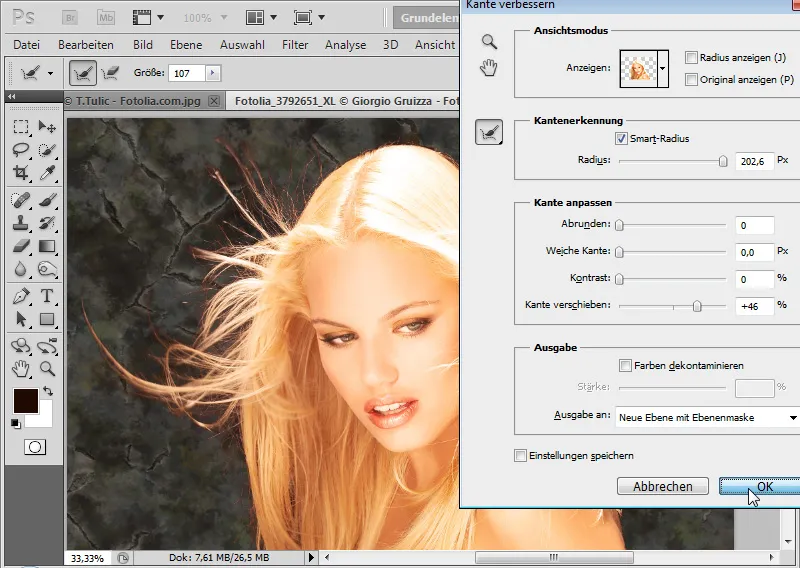
Під час вирізання часто виникає фарбові відтінки, тому версія CS5 також включила корисний інструмент: Деконтамінувати кольори. Таким чином, тло забарвлюється у колір елементів, які потрібно вирізати. Ефект стає помітним, коли я заблоковую маску шару після цього. Кольорові ділянки навколо мого вирізання стають жовтими. Пікселі були змінені. Той самий ефект відбувся би, якщо я, перебуваючи в режимі Колір би пофарбував пікселі безпосередньо за допомогою Пензельного інструменту (B) . Вихід завжди слід робити з Маскою шару або з Нових шарів з Маскою шару , щоб я міг подальше редагувати маску – навіть за допомогою діалогового вікна Покращити край (Ctrl+ALT+R). Таким чином залишається можливість недеструктивного редагування. Як альтернативу Деконтамінуванню кольорів , я можу створити коригувальний шар Відтінок-Насиченість як Маску вирізування (Ctrl+Alt+G) для червоних кольорових областей. Я зменшу насиченість та зміню кольорову область на жовту, щоб виділені області забарвились жовто.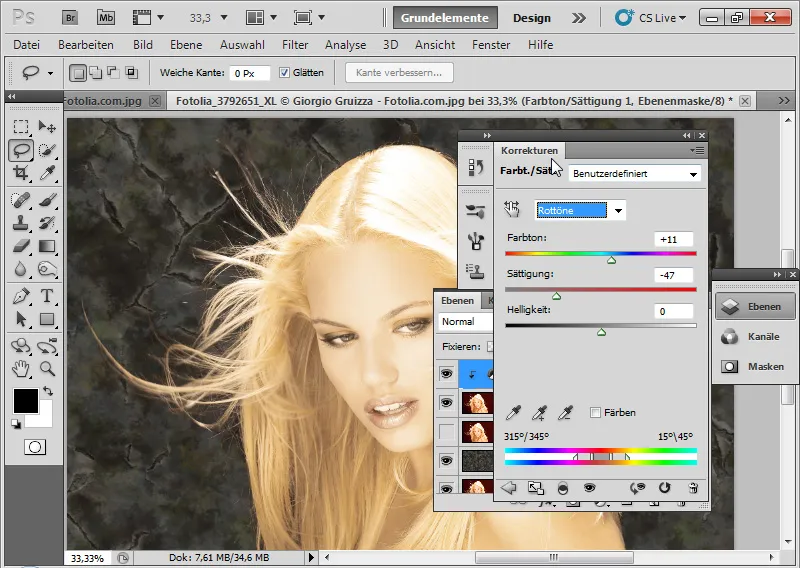
Я заповнюю Маску шару коригувального шару чорним кольором та малюю білим, м'яким Пензлем в області червоного фарбового відтінку. У цих місцях діє коригувальний шар Відтінок-Насиченість. Фарбове обведення зникає. І все готово!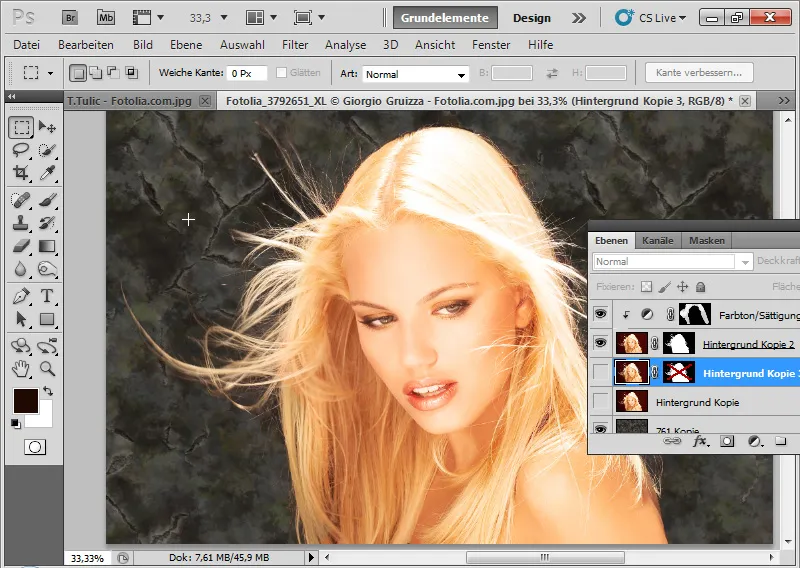
У випадку з Деконтамінацією кольорів пікселі були б змінені недеструктивно. Такий ефект був би наступним – якщо маску шару скасувати: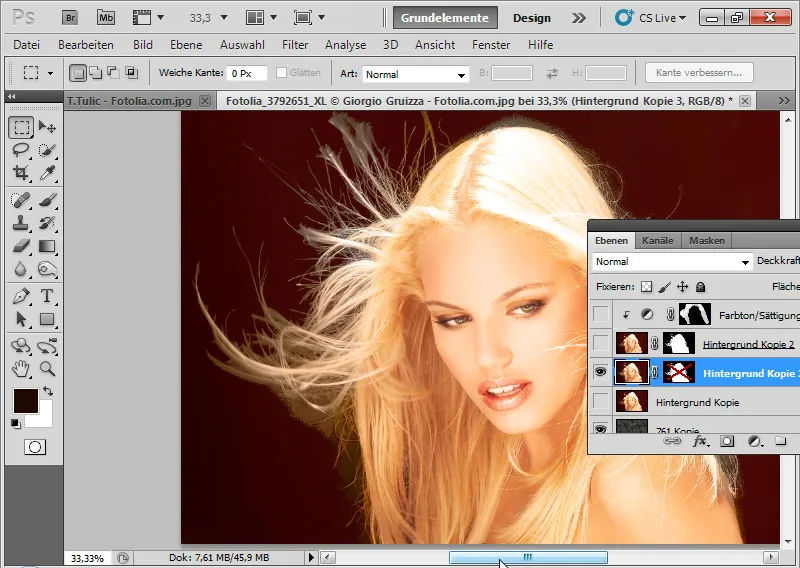
Тому для фарбового обведення краще використовувати недеструктивну обробку за допомогою коригувального шару. Детальне відображення результату:
Приклад 2: Локони - ускладнення через різні прозорості
Тут трохи складніше, тому я розміщу два задні плани для мотиву, щоб можна було оптимально оцінити вирізання. Джерело зображення: © Sorin Popa – Fotolia.de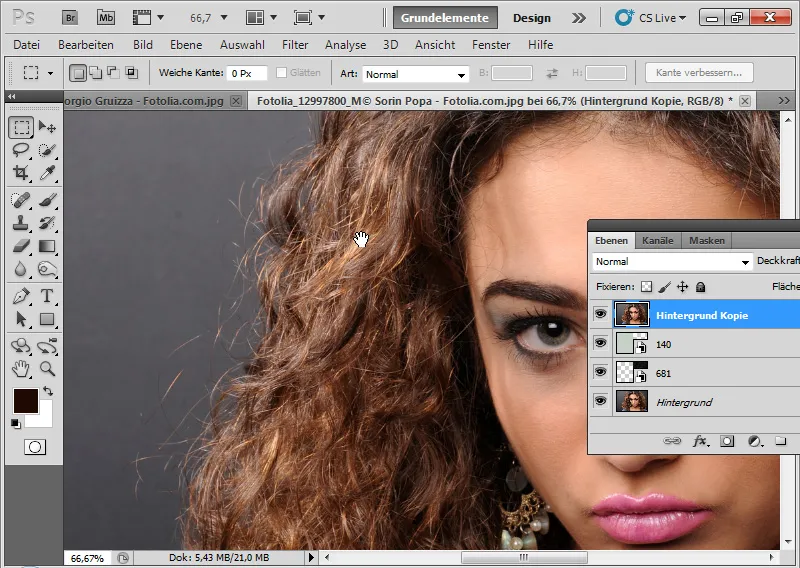
Я знову вибираю внутрішню область волосся за допомогою будь-якого інструменту вибору та переходжу до діалогу Покращення країв (Ctrl+Alt+R).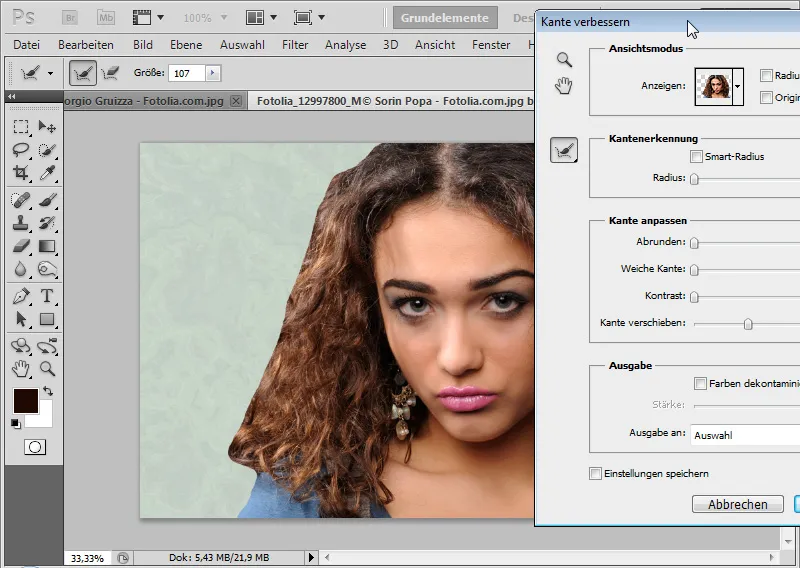
Розумний радіус активується з середнім радіусом. За допомогою інструменту Покращення радіуса (E) я вибираю тепер розширену область визначення.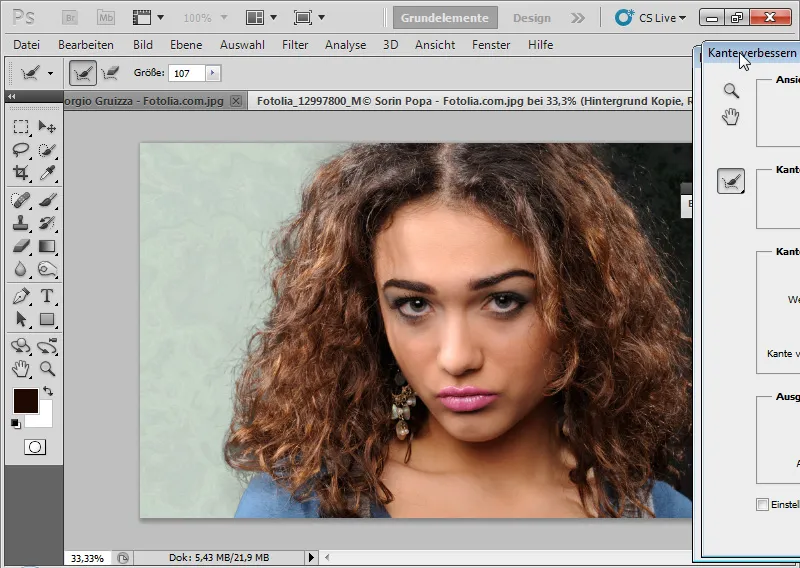
У тих місцях у внутрішній області, де є забагато прозорості, я можу скасувати обробку за допомогою інструменту Видалення покращень (E) . Утримуючи клавішу Alt, я можу перемикатися між обома обробками.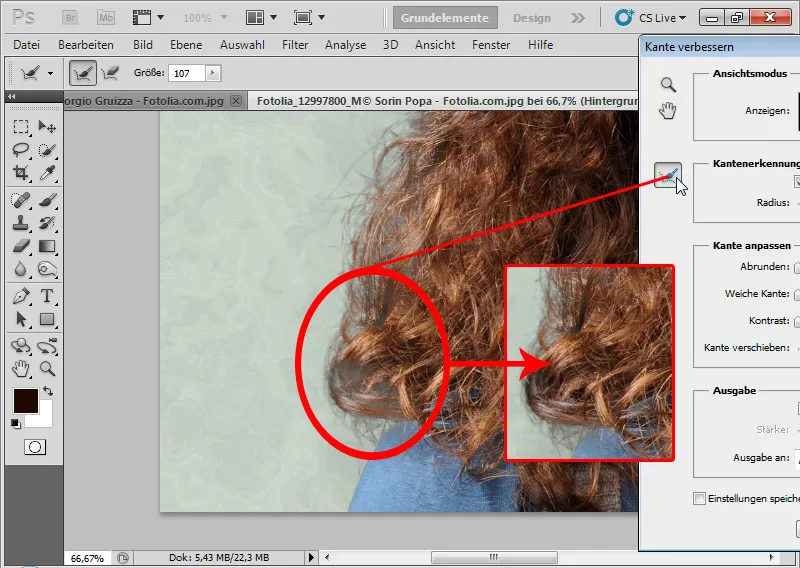
Я збільшую Контраст на 10 відсотків і вибираю Вибірку країн приблизно на 30 відсотків.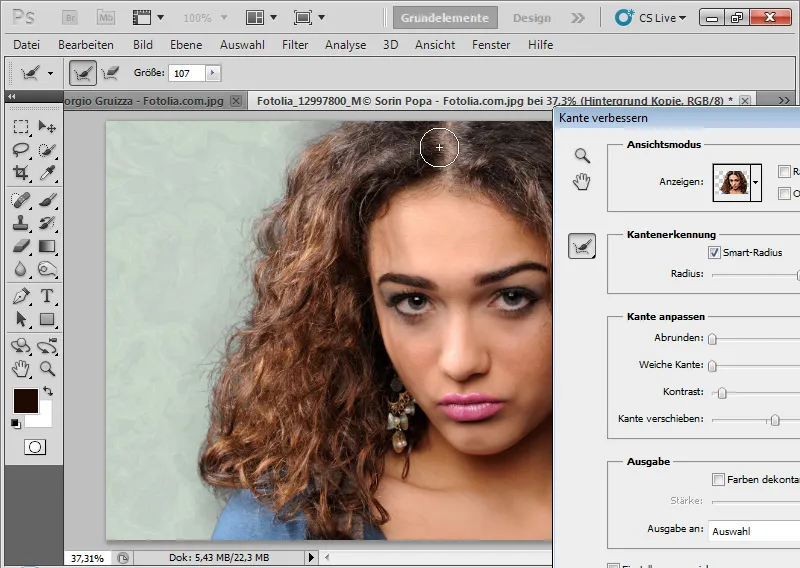
Деконтаминація кольору при міцності близько 35% також додає трохи кольорового обсягу у зовнішню область волосся. Те ж саме можна зробити через шар під назвою Тон Ситості. Після цього я можу підтвердити моє Покращення країв з виходом як Маска шару в новому шарі.
Вирізання не ідеально, але все ж деталізоване, незважаючи на складні прозорості та деталі волосся. Порівняно з іншими вирізаннями (Виділення, Вибір каналу тощо) вирізання через Покращення країв та Маскові покращення в цьому прикладі має переваги. Тим не менше, результат потребує ще деяких невеликих корекцій, наприклад, копіювання деяких частин дуже аккуратно вирізаного волосся та вставки їх у менш щасливі місця вирізання.
Приклад 3: Межі діалогу Покращення країв
Проте нова функція в CS5 не є чудодійним засобом. Для складних об'єктів виділення, як у прикладному зображенні, функція досягає межі своїх можливостей.
Джерело зображення: © Т. Тулік – Fotolia.de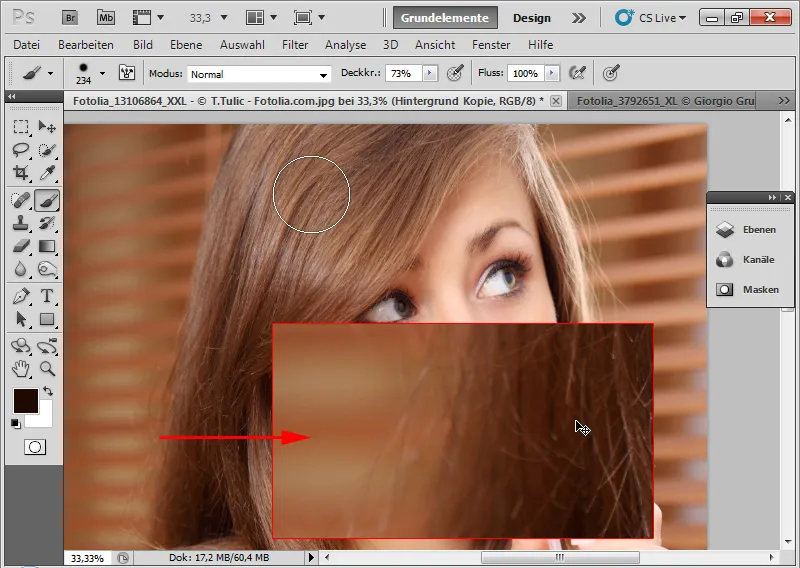
Тут ми маємо відтінок волосся, який співпадає з фоном. Крім того, фон через жалюзі не є однорідним. Волосся також не є достатньо різким. Я вибираю внутрішню область волосся та викликаю діалог Покращення країв. При подібному фоні визначення країв через Розумний радіус працює досить добре.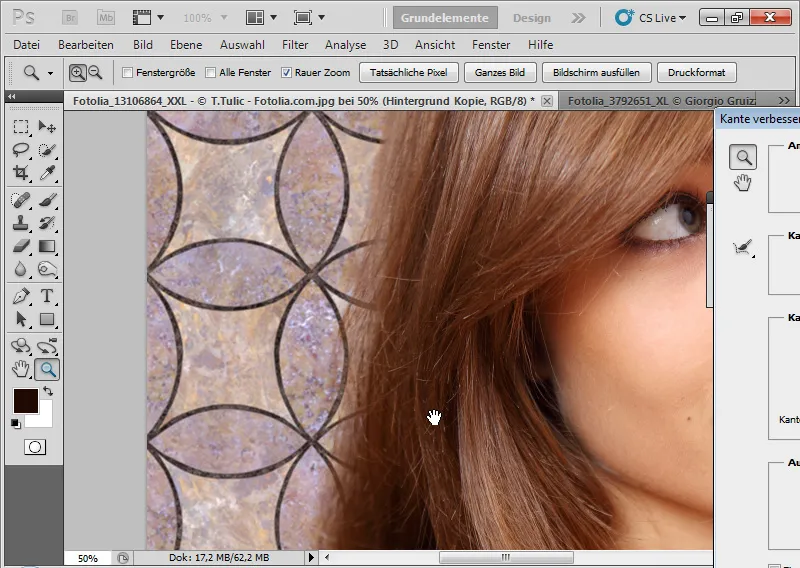
При чорному фоні показуються справжні умови.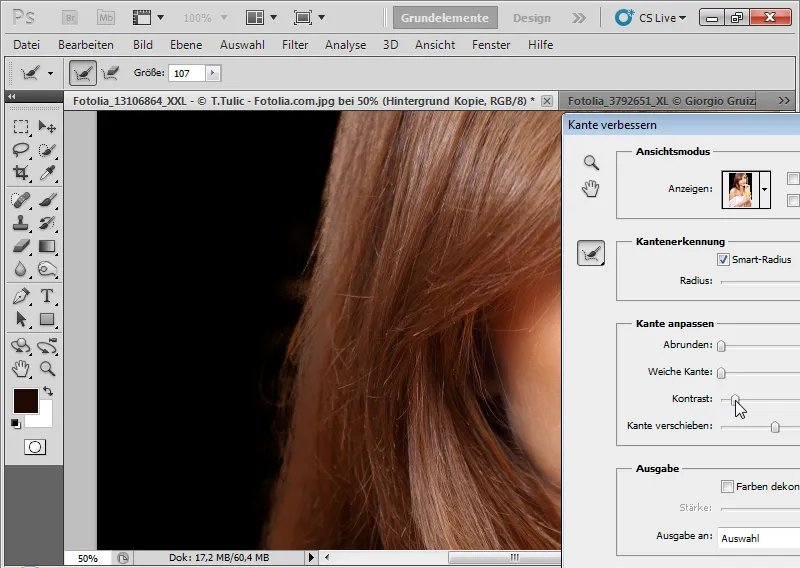
Діалог Покращення країв не може вірно виокремити волосся від фону. Тут з'являються розбіжності в кольорах. Використання інструменту Покращення радіуса (E) діє скоріше контрпродуктивно і підсилює світлі області жалюзі з початкового фону. Погодьмося: і інші звичайні методи вирізання не допомагають у цьому прикладному зображенні. Тут допомагає тільки підводність через копіювання та малювання волосся. Спеціально для таких випадків з CS5 є нові налаштування у меню Пензля, що імітують природні Наконечники пензля з властивостями щетини. Тут є кілька Наконечників пензля, які відмінно підходять для малювання волосся. У новому шарі з відтінком з існуючого волосся з низькою Непрозорість можна чудово імітувати границі волосся.